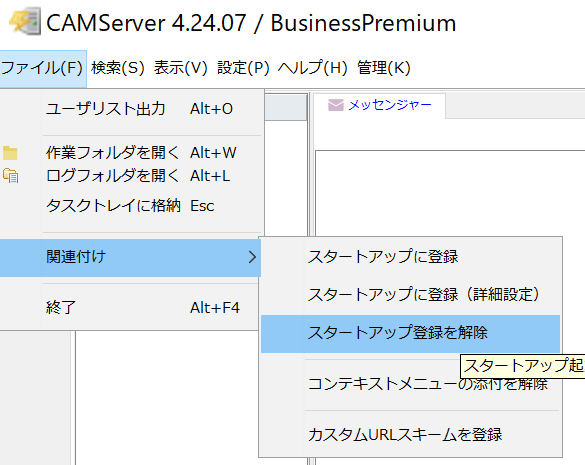ภาพรวมบริการของ Windows
CAMServer สามารถทำงานเป็นบริการ Windows ได้ การเรียกใช้เป็นบริการ Windows มีประโยชน์หลายประการ
ข้อดีและข้อเสีย
บุญ
- เมื่อเชื่อมต่อกับเซิร์ฟเวอร์ผ่านเดสก์ท็อประยะไกลและออกจากระบบ CAMServer จะไม่หยุด
- การประมวลผลการยุติจะดำเนินการได้อย่างน่าเชื่อถือเมื่อระบบปฏิบัติการปิดลง
- ในกรณีที่ไม่น่าจะเกิดขึ้นที่ CAMServer ขัดข้อง คุณสามารถรีสตาร์ทโดยอัตโนมัติได้โดยใช้คุณลักษณะ "การกู้คืน" ของบริการ Windows
โทษ
- ไม่มีอะไรเป็นพิเศษ
วิธีการตั้งค่า
ตรวจสอบ win_service ในโครงสร้างโฟลเดอร์หลังการติดตั้ง
ในฐานะสคริปต์การลงทะเบียน/การลบ/เริ่ม/หยุดบริการCAMServer/win_service ถูกวางไว้.
บทบาทของแต่ละสคริปต์มีดังนี้
- installSvc.vbs・・・ลงทะเบียน CAMServer เป็นบริการ Windows
- RemoveSvc.vbs・・・ลบ CAMServer ที่ลงทะเบียนเป็นบริการออกจากบริการ
- startSvc.vbs・・・เริ่ม CAMServer เป็นบริการ
- stopSvc.vbs・・・Stops CAMServer เริ่มเป็นบริการ
ลงทะเบียนบริการ Windows
หากต้องการเรียกใช้ CAMServer เป็นบริการ คุณต้องลงทะเบียนเป็นบริการใน Windows ก่อนเพียงครั้งเดียว
หากต้องการลงทะเบียนบริการใน Windows ให้คลิกและเปิด camserver.exe ด้วยตนเองในโฟลเดอร์ที่แตกไฟล์ออกมา หน้าต่างหลักจะแสดงตามปกติ ให้ไปที่ “เมนูการดูแลระบบ” → “บริการ” → “ติดตั้งบริการ”
เมื่อดำเนินการแล้ว จะมีการลงทะเบียนเป็นบริการด้วยชื่อบริการ "CAMServerService"
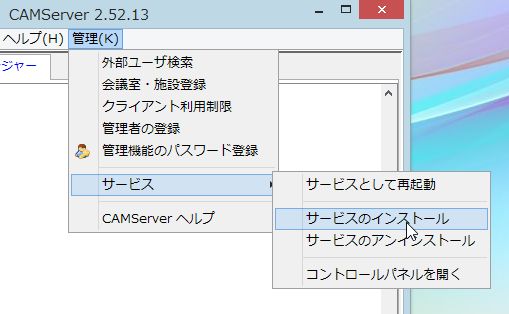
หลังจากลงทะเบียนแล้ว หากต้องการตรวจสอบว่าบริการได้รับการลงทะเบียนสำเร็จหรือไม่ ให้เปิดหน้าจอบริการ Windows ในแผงควบคุม
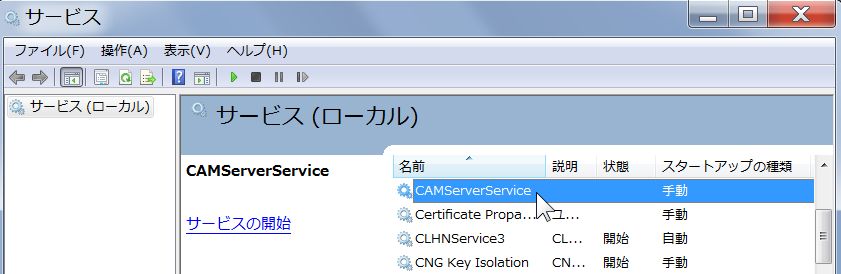
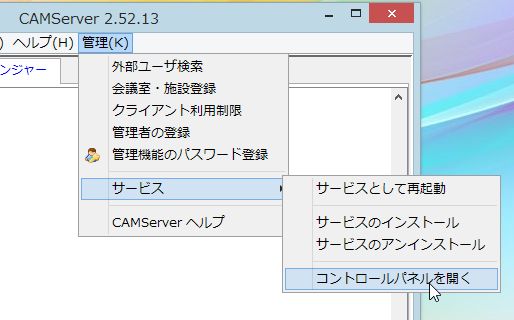
เริ่มบริการ Windows โดยอัตโนมัติ
ในหน้าจอบริการ Windows ให้เลือกชื่อบริการ CAMServerService ดับเบิลคลิกและเลือก "อัตโนมัติ" สำหรับ "ประเภทการเริ่มต้น"
หากต้องการเริ่มบริการ Windows ในเวลาเดียวกับที่ระบบปฏิบัติการ Windows เริ่มทำงาน ให้ตั้งค่าเป็น "เริ่มอัตโนมัติ"
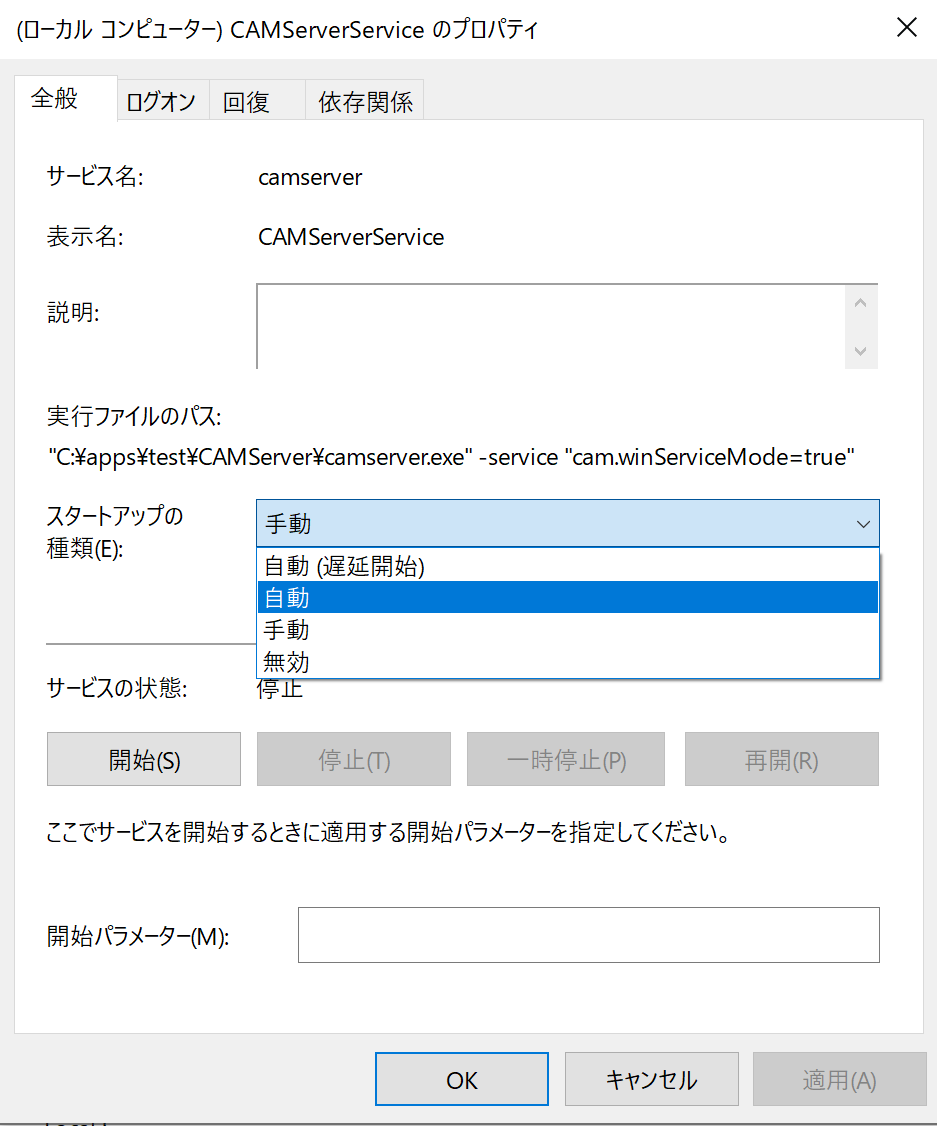
ผู้ใช้ระบบปฏิบัติการที่ใช้บริการ Windows
หากไม่มีการตั้งค่าใดๆ สำหรับผู้ใช้ระบบปฏิบัติการที่บริการ Windows รันเป็น CAMServer จะเป็นบัญชีท้องถิ่นของ Windows
เพื่อรองรับความซ้ำซ้อนเมื่อวางไฟล์ DB ไว้บนไดรฟ์เครือข่ายกรุณาเปลี่ยนผู้ใช้ระบบปฏิบัติการการดำเนินการของบริการ Windows (ใช้บัญชีโดเมนหรือบัญชีท้องถิ่นเฉพาะ)
สำหรับบัญชีข้างต้นตั้งค่าสิทธิ์การเข้าถึงแบบควบคุมเต็มรูปแบบไปยังโฟลเดอร์ CAMServer และโฟลเดอร์ที่แชร์ซึ่งหมายความว่าสามารถเข้าถึงไดรฟ์เครือข่ายได้แม้จะทำงานเป็นบริการ Windows ก็ตาม
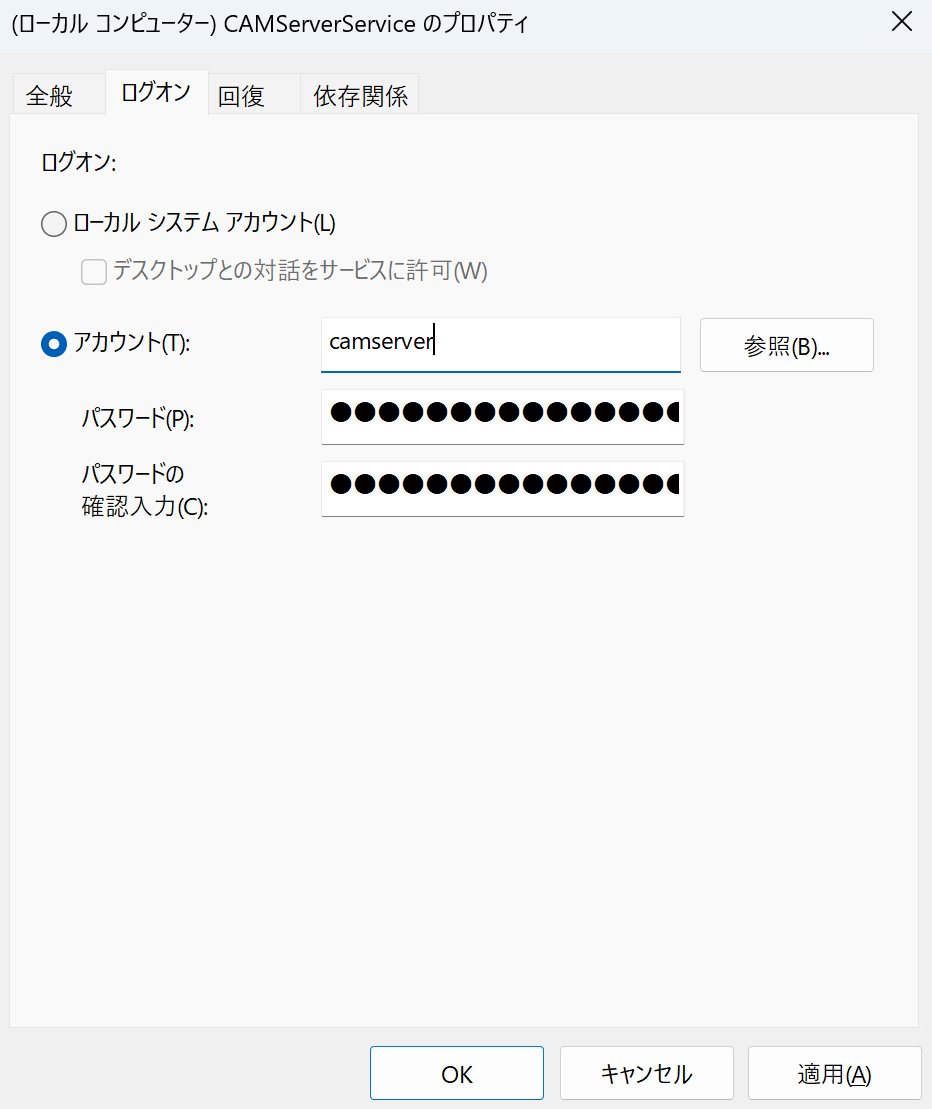
การกู้คืนอัตโนมัติเมื่อมีข้อผิดพลาด
ในกรณีที่ไม่น่าจะเป็นไปได้ที่บริการ CAMServer หยุดทำงาน คุณสามารถรีสตาร์ทได้โดยอัตโนมัติโดยใช้ฟังก์ชันการกู้คืนบริการของ Windows
เลือก CAMServer ในการตั้งค่าบริการของเครื่องมือการดูแลระบบ และจากแท็บ "การกู้คืน" ในคุณสมบัติ ให้เลือก "เริ่มบริการใหม่" ในข้อผิดพลาดแรก เป็นต้น
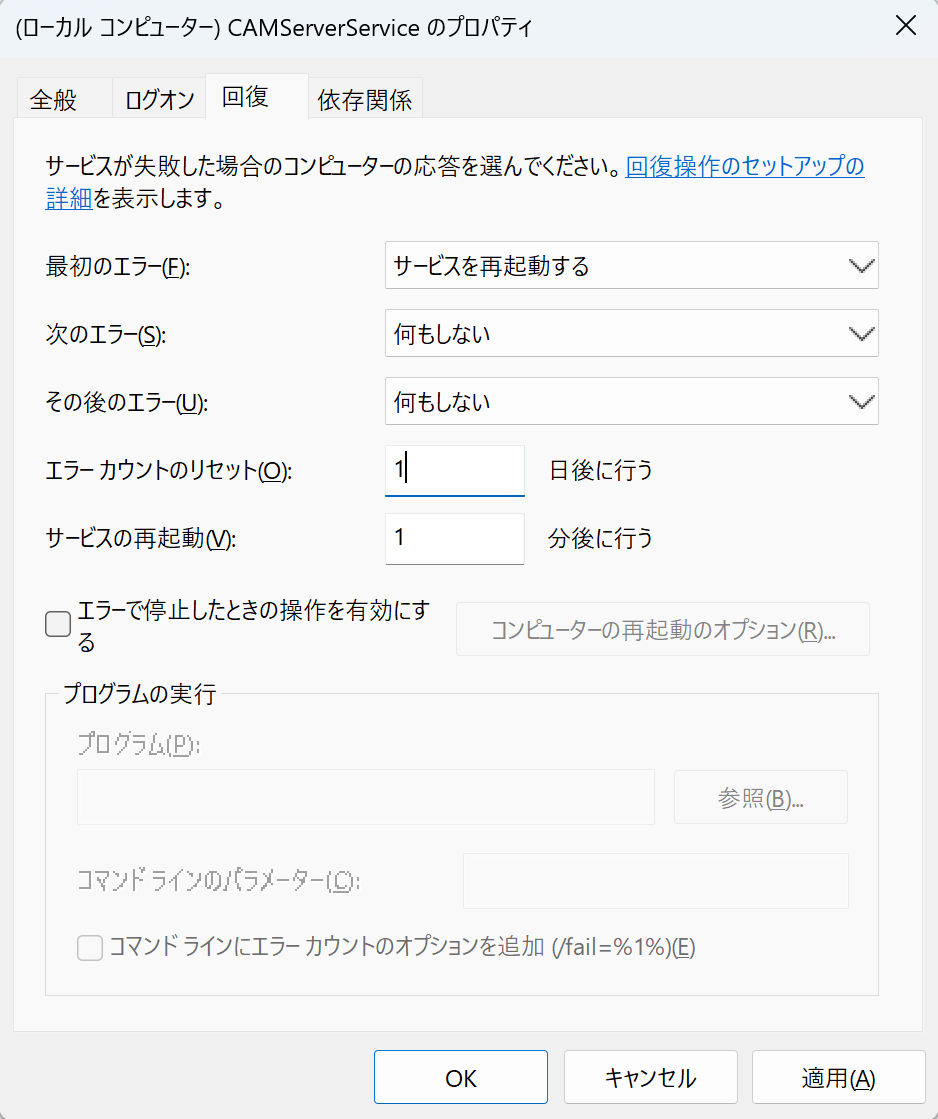
*โปรดดูความหมายของการตั้งค่าแต่ละรายการต่อไปนี้
การเริ่มต้นและการหยุดบริการ Windows
เริ่มต้นเป็นบริการ Windows
เริ่มบริการจากแผงควบคุมหรือดำเนินการ "เมนูการดูแลระบบ" ของ CAMServer → "บริการ" → "เริ่มบริการ"
การเริ่มบริการจากแผงควบคุม
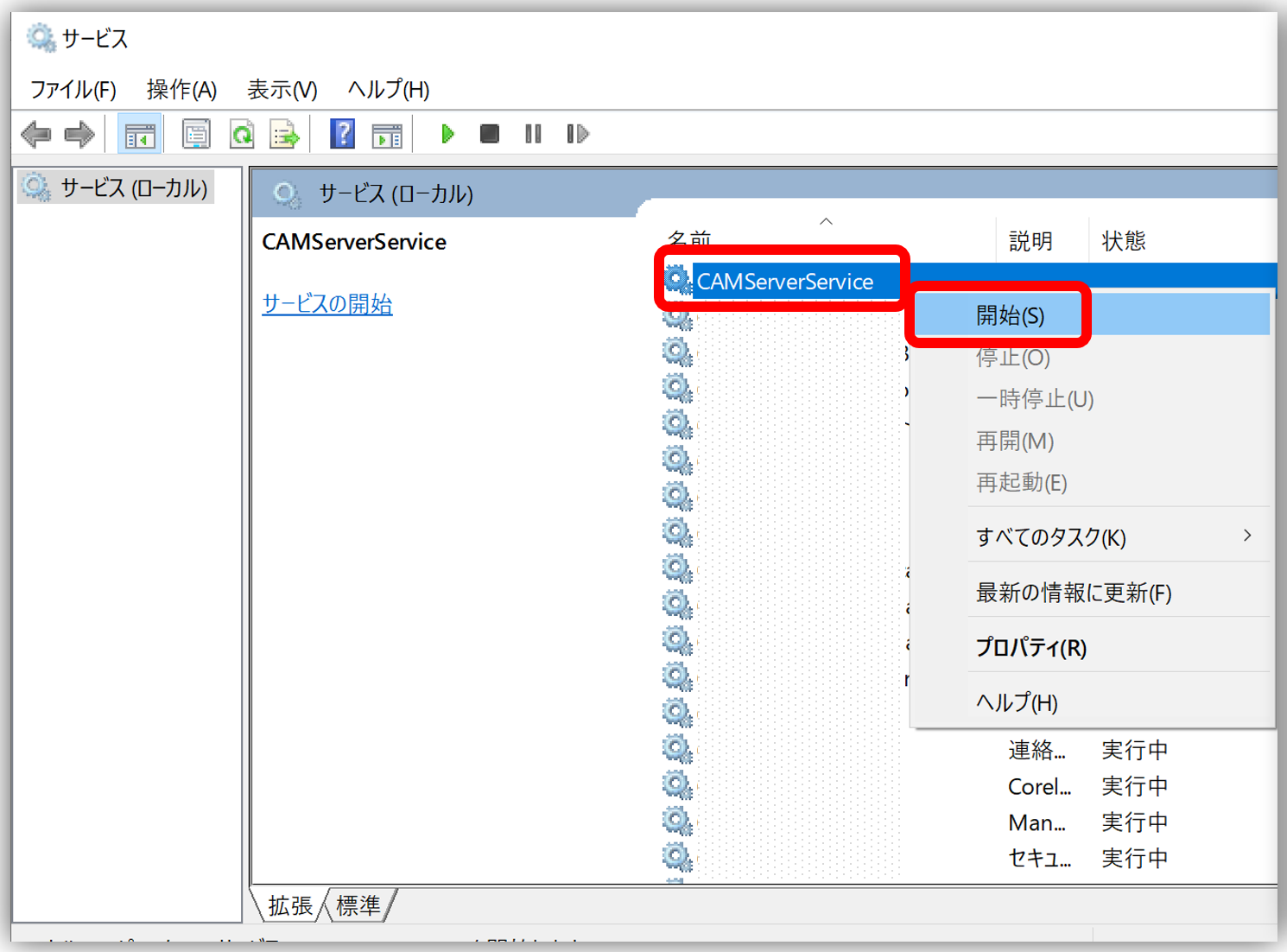
เปิดตัวบริการ "Management Menu" ของ CAMServer
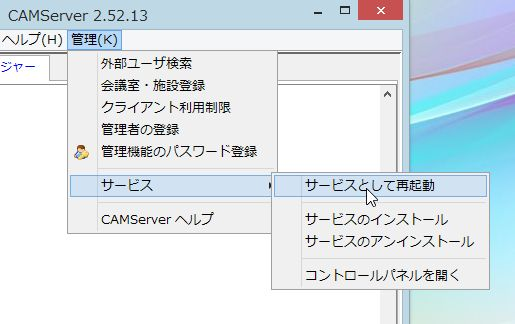
หยุดบริการ Windows
คุณสามารถหยุดบริการได้อย่างปลอดภัยจากแผงควบคุมหรือเรียกใช้ camserver.exe ด้วยตนเองก่อนเริ่มหน้าจอ
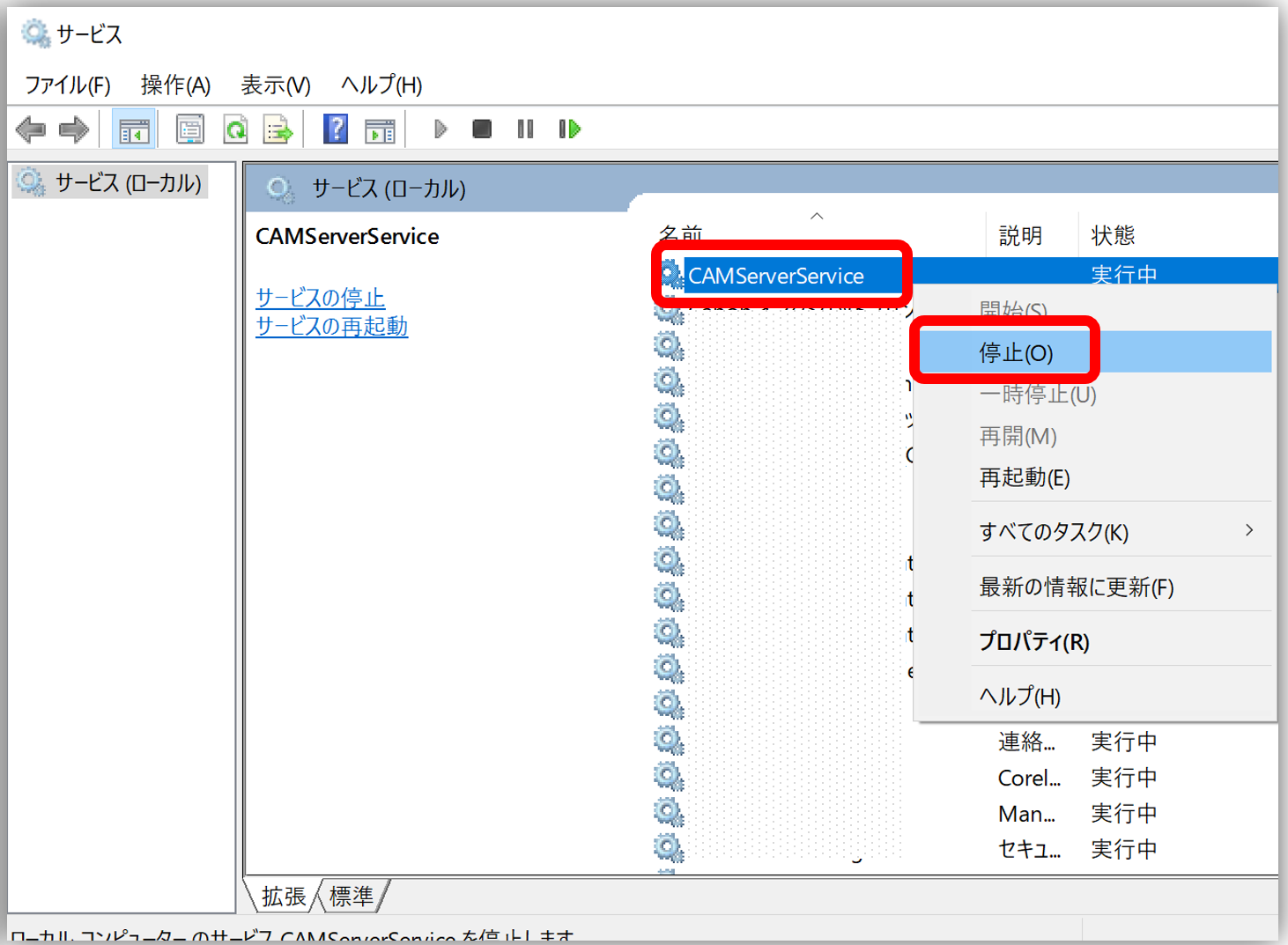
หมายเหตุเกี่ยวกับเวอร์ชันบริการ
เมื่อย้ายข้อมูลจากเวอร์ชันปกติ ตรวจสอบให้แน่ใจว่าการเริ่มต้นระบบของเวอร์ชันปกติและ "เริ่มอัตโนมัติ" ของบริการ Windows จะไม่ทับซ้อนกัน
หากอุปกรณ์กำลังทำงานในระหว่างการเริ่มต้นระบบ ขั้นตอนการปล่อยอุปกรณ์จะเป็นดังที่แสดงในรูปทางด้านขวา